怎么分区电脑硬盘win10 win10磁盘分区图文教程详解
怎么分区电脑硬盘win10,随着科技的不断发展,电脑已成为我们日常生活中不可或缺的工具,而在使用电脑的过程中,磁盘分区是一个重要的操作步骤。特别是在使用Win10操作系统的情况下,了解如何分区电脑硬盘成为了必备的知识。本文将详细介绍Win10磁盘分区的图文教程,帮助大家了解并掌握这一操作技巧。不论是初学者还是有一定基础的用户,都能通过本文学习到分区电脑硬盘的方法与步骤,轻松应对各种需求。让我们一起来探索Win10磁盘分区的奥秘吧!
方法如下:
1.进行分区之前,我们必须进入系统的磁盘管理。进入磁盘管理发方式有两种。一种是通过电脑属性,进入磁盘管理。第二种是直接右键点击windows键(windows+X)选择磁盘管理。
这里以第一种为例,右键点击我的电脑,然后选择“管理”。如图示,然后选择磁盘管理。
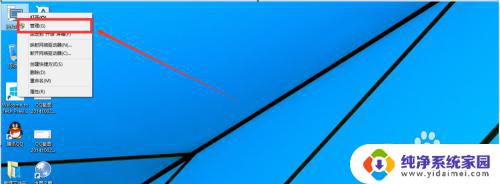
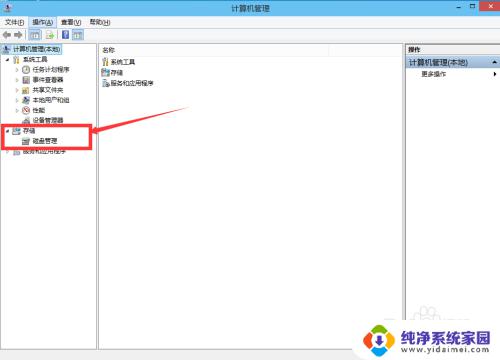
2.进入磁盘管理之后,我们可以看到我的分区情况。然后选择你需要进行分区的磁盘,点击右键。然后选择“压缩卷”,如图示。这个操作比较的简单。
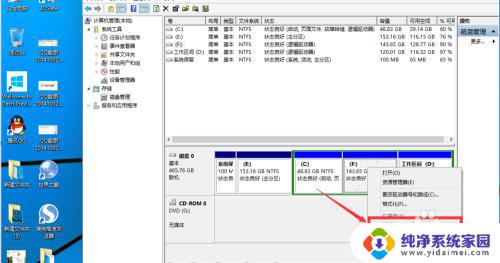
3.然后系统会自动的查询压缩空间,这个时间就需要看电脑的配置。

4.然后我们选择选择好需要压缩空间的大小。点击压缩即可。
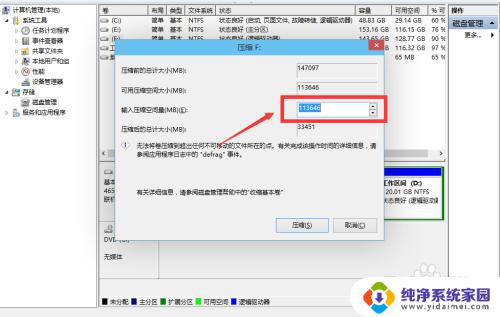
5.等一会,空间就压缩好了。如图示会出现一个可用的空间。这就是我们刚才压缩出来的空间。如图所示。

6.然后我们选中该空白分区,点击右键。选择“新建简单卷”。
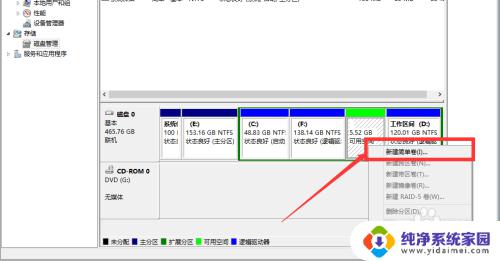
7.进入新建简单卷向导,我们这里直接点击“下一步”就好了,如图示。
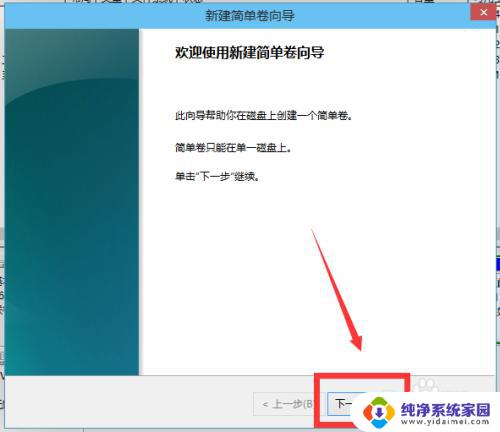
8.然后我们指定卷的大小,我们可以输入自己想要的大小。然后点击“下一步”。如图示。
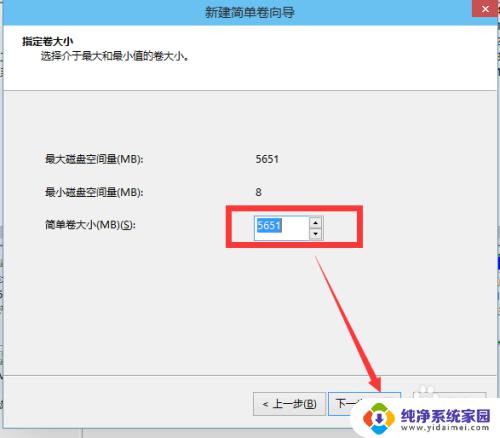
9.为你新建的简单卷,选择盘符。如图示。
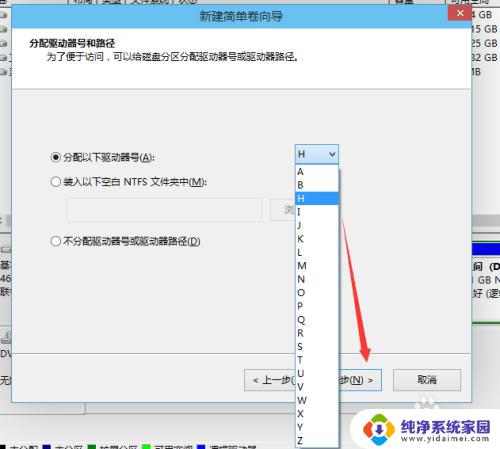
10.然后为你新建的简单卷选择磁盘的格式,这里我们一般选择“NTFS”就好了。如图示。
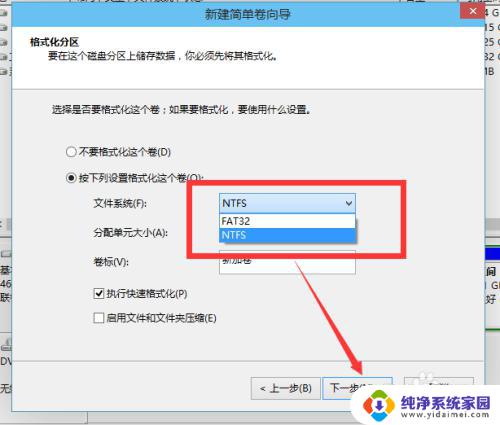
11.最后,我们点击完成。等待一会就好了。如图示。
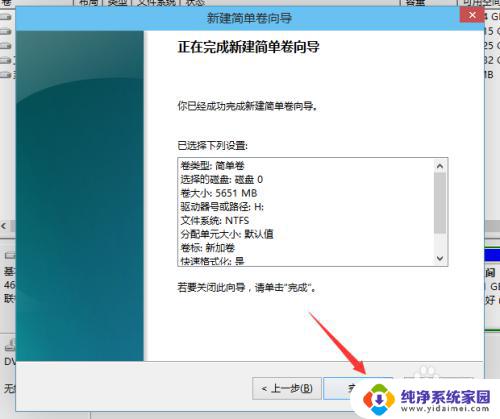
以上就是如何分区电脑硬盘win10的全部内容,如果还有不清楚的用户,可以参考以上步骤进行操作,希望这些步骤对您有所帮助。
怎么分区电脑硬盘win10 win10磁盘分区图文教程详解相关教程
- 电脑硬盘分区win10 win10磁盘分区图文教程详解
- win10 分区硬盘 win10磁盘分区图文教程
- windows 10分区 win10磁盘分区的图文教程详解
- 磁盘怎么分区 win10磁盘分区图文教程
- w10硬盘分区 win10磁盘分区图文教程
- windows10如何磁盘分区 win10磁盘分区图文教程
- win10自带的磁盘分区 win10磁盘分区图文教程
- win10分区怎么分 win10磁盘分区的图文教程
- win10磁盘分配 win10磁盘分区图文教程
- windows如何分区 win10磁盘分区详细教程
- 怎么查询电脑的dns地址 Win10如何查看本机的DNS地址
- 电脑怎么更改文件存储位置 win10默认文件存储位置如何更改
- win10恢复保留个人文件是什么文件 Win10重置此电脑会删除其他盘的数据吗
- win10怎么设置两个用户 Win10 如何添加多个本地账户
- 显示器尺寸在哪里看 win10显示器尺寸查看方法
- 打开卸载的软件 如何打开win10程序和功能窗口